11 comandos 'AvConv' para grabar, convertir y extraer videos y audios desde Linux Terminal
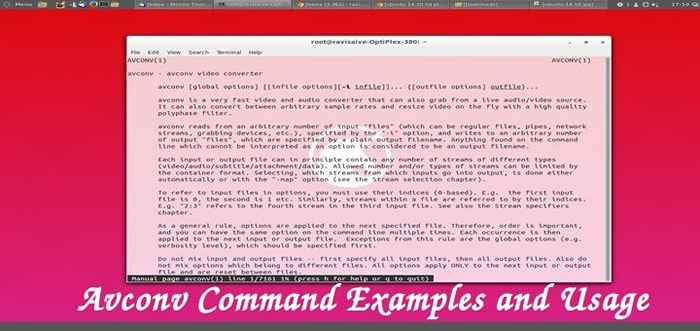
- 3538
- 216
- Adriana Tórrez
En el artículo anterior, hablamos de Cómo grabar video y audio de escritorio utilizando la herramienta 'AvConv'. Mencionamos que hay muchas otras formas de uso para el "avconv"Herramienta para tratar con transmisiones y archivos multimedia.
- Grabe su video y audio de escritorio usando el comando 'AVCONV'
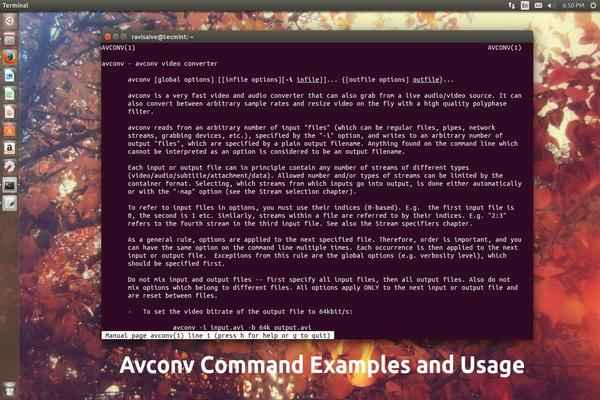 Ejemplos de comando AVCONV
Ejemplos de comando AVCONV En este artículo, descubriremos los 10 comandos más importantes para usar con el "avconv"Programa.
Solo para asegurarse, necesitas tener el "avconvHerramienta instalada para usarla, para instalarla en Debian/Ubuntu/Mint, ejecute los siguientes comandos:
$ sudo apt-get actualización $ sudo apt-get install libav-tools
1. Obtener información sobre archivos de video y audio
Si desea obtener información sobre cualquier archivo multimedia, ejecute el siguiente comando usando la opción '-i'(información) con el comando AVCON e ingrese su archivo de audio o video.
$ avConv -i Michael-Jackson-you-rock-my-world-hd.MP4 AVCONV Versión 11-6: 11-1, Copyright (c) 2000-2014 Los desarrolladores de Libav construidos el 26 de septiembre de 2014 14:34:54 con GCC 4.9.1 (Ubuntu 4.9.1-15ubuntu1) Entrada n.mp4 ': metadatos: major_brand: mp42 minor_version: 0 compatible_brands: isommp42 creation_time: 2013-12-04 15:45:45 Duración: 00:09:43.05, comienza: 0.000000, tasa de bits: 1898 KB/S Stream #0.0 (UND): Video: H264 (alto), YUV420p, 1280x720, 1703 kb/s, 29.97 fps, 60k tbn, 59.94 TBC (Predeterminado) Stream #0.1 (und): audio: AAC, 44100 Hz, estéreo, FLTP, 192 kb/s (predeterminado) metadatos: Creation_time: 2013-12-04 15:46:06 Se debe especificar al menos un archivo de salida
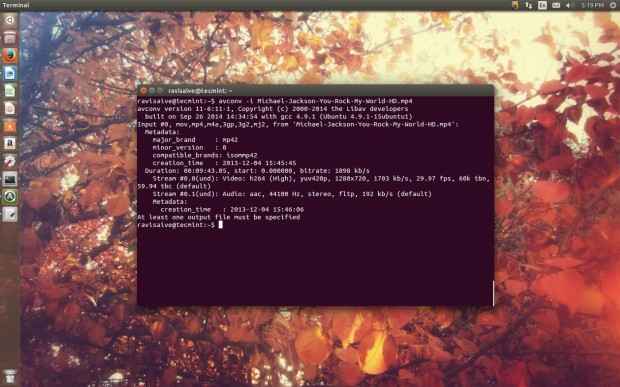 Obtener información sobre el archivo multimedia
Obtener información sobre el archivo multimedia 2. Extraer audio del archivo de video
Para extraer el audio solo de cualquier archivo de video y para generarlo a otro archivo, puede ejecutar el siguiente comando.
$ avConv -i Michael-Jackson-you-rock-my-world-hd.MP4 -vn -f Wav Sound.wav
Algunos puntos sobre el comando anterior:
- No olvide reemplazar el nombre del archivo de entrada con el nombre de su archivo de video.
- -VN es una opción que usamos para eliminar el video del archivo multimedia.
- -F WAV es el formato que queremos que nuestro archivo de salida lo use, puede cambiar a "mp3" o "webm" si lo desea.
- sonido.wav es el nombre del archivo de salida.
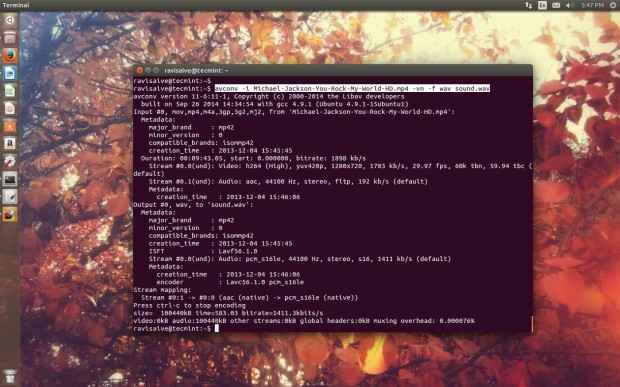 Extraer audio de video
Extraer audio de video 3. Extraer video del archivo de audio
También puede extraer el video solo de un archivo multimedia que contiene video y audio utilizando el siguiente comando.
$ avConv -i you-rock-my-world.avi -vcodec libx264 -an -f mp4 video.mp4
Descripción sobre el comando anterior:
- -un es una opción para soltar el audio del archivo.
- mp4 es el formato que queremos usar para nuestro nuevo archivo, puede cambiar a "MKV", "OGG" ... etc, recuerde, tendrá que cambiar el "Video.MP4 "a" Video.MKV ”también.
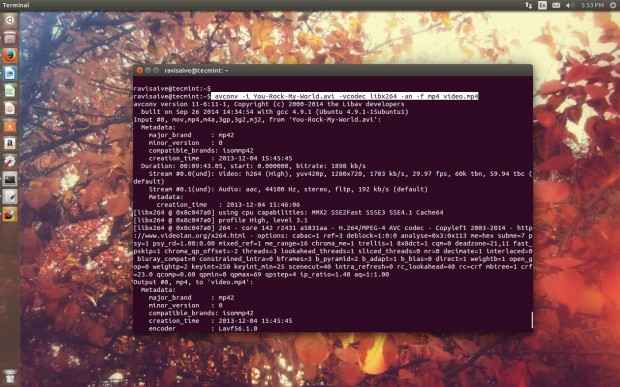 Extraer video de audio
Extraer video de audio 4. Convertir .avi a .formato MKV
Para convertir un .avi archivo .MKV formatear, usar el siguiente comando.
$ avConv -i you-rock-my-world.avi -vcodec libx264 you-rock-my-world.MKV
- -I FUENTE FILE.avi es el archivo que queremos convertir (-i = -input).
- -VCODEC es una opción que usamos para elegir un códec de video para usar mientras procesa la conversión, en nuestro caso es "libx264", esta opción es importante para mantener la calidad del video tal como está.
- archivo nuevo.MKV es el nombre del archivo de salida.
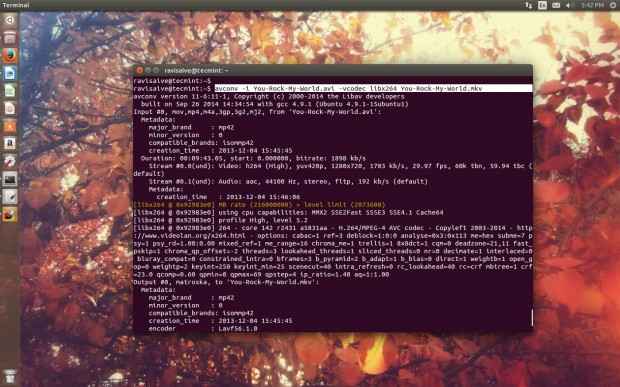 Convertir avi en formato MKV
Convertir avi en formato MKV 5. Convertir .Formato MP4 a AVI
Para convertir n .mp4 archivo .avi formatear, ejecutar el siguiente comando.
$ avConv -i Michael-Jackson-you-rock-my-world-hd.MP4 -VCODEC LIBX264 Newfile.avi
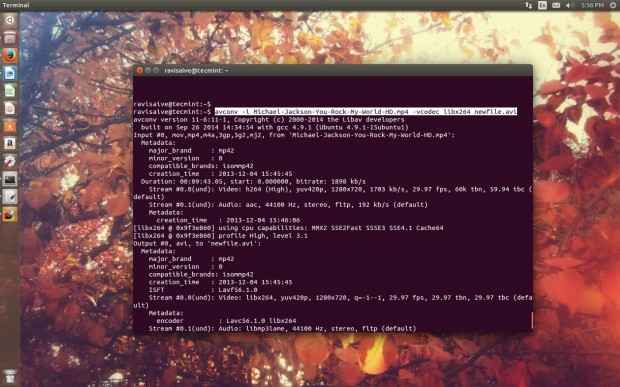 Convertir MP4 a formato AVI
Convertir MP4 a formato AVI 6. Convertir .mp3 .formato WAV
Nada nuevo aquí ... Ingresamos un archivo, emitimos otro :) Tenga en cuenta que aquí, no tenemos que usar el -VCodec libx264 Opción, porque estamos convirtiendo un archivo de audio en otro archivo de audio, no hay video aquí.
$ avConv -i Michael-Jackson-Dangero.MP3 Newfile.wav
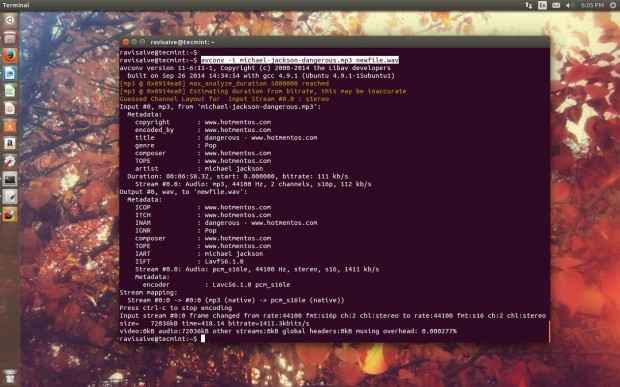 Convertir mp3 a formato wav
Convertir mp3 a formato wav 7. Convertir .yuv a .formato avi
Puede cambiar el formato dependiendo de sus necesidades en los comandos anteriores si lo desea, asegúrese de que el formato que elija sea compatible con Libav.
$ avConv -i Oldfile.YUV Newfile.avi
8. Fusionar video y audio juntos
Para fusionar un archivo de video con un archivo de audio juntos, ejecute el siguiente comando.
$ avConv -i el archivo de sonido.wav -i the-video-archivo.avi el archivo de salida.MKV
Puedes reemplazar "el archivo de salida.MKV" con "el archivo de salida.avi"O cualquier otro formato compatible de Libav (no me preguntes al respecto, pruébalos todos solo!).
9. Convertir el video en imágenes
Para convertir un archivo de video en varias imágenes diferentes, puede ejecutar el siguiente comando.
$ avConv -i Michael-Jackson-you-rock-my-world-hd.MP4 -R 1 -S 1366X768 -F Imagen2 Imagen-%03D.png
- -R 1: es la cantidad de cuadros que desea por imagen, más se crea, más imágenes se crean.
- 1366 × 768: es el ancho y la altura que desea para las imágenes, puede reemplazarlo con cualquier otro tamaño que desee.
- Imagen-%03D.png: es el formato de nombre de la imagen, si probó el comando, creará muchas imágenes como "Image-001.PNG "," Imagen-002.PNG "... etc, puedes reemplazar" PNG "con" JPG "o" JPEG "si quieres.
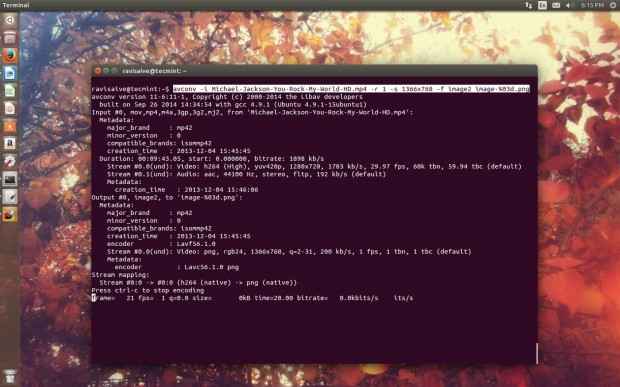 Convertir el video en imágenes
Convertir el video en imágenes 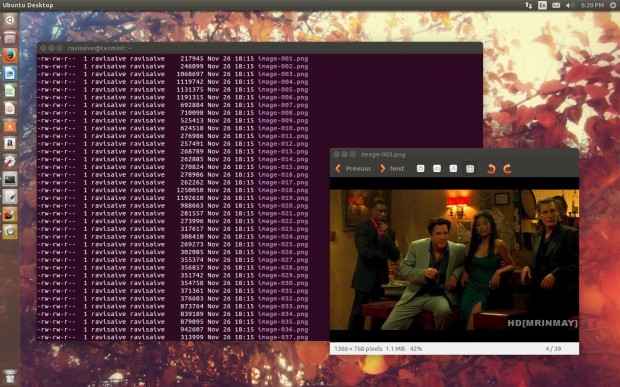 Capturar imágenes del video
Capturar imágenes del video 10. Más opciones para usar con libav
En Libav, Hay cosas increíbles llamadas "filtros", Usando filtros, puede hacer muchas cosas buenas para sus archivos multimedia. Por ejemplo, tome el siguiente comando.
$ AVCONV -I Video de entrada.avi -vcodec libx264 -vf "drawbox = x = 50: y = 50: ancho = 400: altura = 300: [correo electrónico protegido]" Video de salida.avi
- -VF: es una opción para aplicar un filtro de video (si desea usar un filtro de audio, reemplácelo con -af).
- Drawbox = x = 50: y = 50: ancho = 400: altura = 300: [correo electrónico protegido]: Aquí aplicamos un filtro llamado "Drawbox" que dibuja una caja roja con 400 ancho y 300 altura en x = 50 e y = 50.
Y aquí está el resultado del comando anterior.
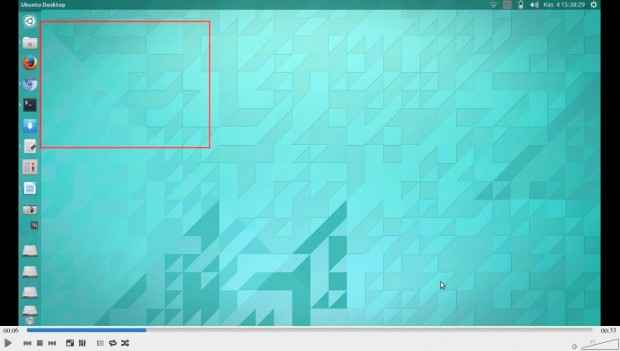 Usar filtros
Usar filtros Y tomar el siguiente comando por ejemplo,
$ avconv -i archivo de entrada.Avi -vcodec libx264 -vf "transpose = cclock" archivo de salida.avi
- transposición = cclock es un filtro de video que gira el video por 90 grados en sentido horario.
Aquí hay una imagen para lo que obtendrás.
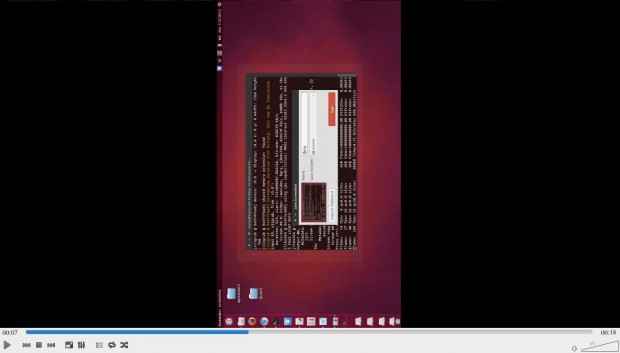 Rotar videos
Rotar videos 11. Grabe tty como un video
Este comando debe ser utilizado por el usuario raíz, no funcionará sin sudo, porque requiere acceso al dispositivo FrameBuffer (FBDEV). FBDEV es el dispositivo de entrada de framebuffer de Linux, este dispositivo es el dispositivo responsable de mostrar los gráficos en la consola.
$ sudo avConv -f fbdev -r 30 -i /dev /fb0 out.avi
- * -R 30: es el número de cuadros por segundo.
- * -i /dev /fb0: ¿El nodo del dispositivo de archivo en ejecución, al usar esta opción, podremos capturar el video desde el TTY?.
Increíble no? Hay muchos otros buenos filtros para usar con sus archivos multimedia junto a muchas otras formas de uso para avconv, Puede consultarlos todos desde la documentación oficial en
Uso del comando AVCONV
¿Has probado el uso anticipado de Libav antes? Qué piensa usted al respecto? ¿Tiene algún otro comando importante para AVCONV?? Compártelos con nosotros en los comentarios!
- « Cómo instalar GUI (GNOME 3) usando CD/DVD en RHEL/CENTOS 7
- Cree sus propias aplicaciones 'Browser web' y 'Recordadora de escritorio' con PyGObject - Parte 3 »

